Навигация
Открыть список таблиц в окне базы данных
1. Открыть список таблиц в окне базы данных.
2. Нажать на кнопку Вставить (Paste) на панели инструментов База данных (Database) или щелкнуть правой кнопкой мыши на свободном поле в списке таблиц и из контекстного меню выбрать команду Вставить (Paste).
3. В появившемся окне Вставка таблицы (Paste Table As) в поле Имя таблицы (Table Name) ввести имя новой таблицы, в группе Параметры вставки (Paste Option) выбрать вариант вставки таблицы: Только структура (Structure only), Структура и данные (Structure and Data), Добавление данных в таблицу (Append Data to Existing Table) и нажать кнопку ОК.
Режим вставки Только структура (Structure only) предназначен для копирования структуры таблиц, т. е. списка полей таблицы с указанием типа каждого поля и с его описанием. При этом не предусматривается копирование данных. В режиме Структура и данные (Structure and Data) таблица копируется целиком вместе со своим содержимым. В режиме Добавление данных в таблицу (Append Data to Existing Table) необходимо в поле Имя таблицы (Table Name) ввести имя существующей таблицы, после чего будет осуществлено добавление данных из таблицы, находящейся в буфере обмена, в указанную таблицу.
При копировании других объектов базы данных запрашивается только имя нового объекта.
Чтобы посмотреть свойства объекта, необходимо проделать одну из следующих операций:
· щелкнуть правой кнопкой мыши на имени объекта и из контекстного меню выбрать команду Свойства (Properties);
· выделить объект из списка в окне базы данных и выбрать команду Вид, Свойства (View, Properties) из главного меню Access.

Рисунок 2 – Окно свойств таблицы
На рис. Е.2 показано окно свойств таблицы. В нем отражается следующая информация:
· Тип (Туре) — тип объекта (в данном случае Таблица (Table));
· Описание (Description) — описание таблицы, определяемое пользователем;
· Создан (Created) — дата создания таблицы;
· Изменен (Modified) — дата последнего изменения таблицы;
· Владелец (Owner) — владелец (создатель) таблицы;
· Атрибуты (Attributes): Скрытый (Hidden) — позволяет скрыть таблицу из окна базы данных, Реплицируемый (Replicated) — позволяет управлять реплицируемостью объекта.
Пользователь может изменять в окне свойств только описание таблицы и значения ее атрибутов.
На панели объектов можно размещать также папки, которые содержат ярлыки к различным объектам баз данных. Таким образом, можно объединять разные типы объектов в группы. По умолчанию в этой части панели объектов размещается одна папка — Избранное (Favorites). Щелкнув мышью по папке, можно увидеть список объектов, входящих в данную группу (рис. 3).
Чтобы добавить новую папку на панель объектов, нужно:
1. Щелкнуть правой кнопкой мыши на панели объектов и выбрать из контекстного меню команду Новая группа (New Group).
2. В диалоговом окне Новая группа (New Group) ввести имя создаваемой папки и нажать кнопку ОК.
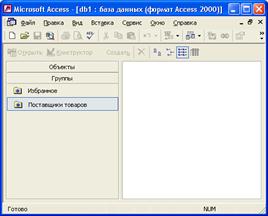
Рисунок 3 – Ярлыки объектов, входящих в группу Поставщики
Самый простой способ добавления ярлыка объекта в группу следующий. Необходимо раскрыть список объектов данного типа, найти в нем нужный объект и перетащить его мышью в соответствующую папку на панели объектов.
Другой способ добавления объекта в группу:
1. Откройте список объектов нужного типа в окне базы данных.
2. Щелкните правой кнопкой мыши по нужному объекту и из контекстного меню выберите команду Добавить в группу (Add to Group).
3. Выберите в раскрывшемся меню нужную папку или создайте новую папку, выбрав команду Новая группа (New Group).
2. Архивирование, сжатие и восстановление баз данных
Чтобы застраховаться от потери данных, создайте резервную копию базы данных или проекта Access 2002. Чтобы увеличить производительность базы данных и уменьшить ее размер, используйте операцию сжатия базы данных или проекта Access 2002. Начиная с версии Access 2000, сжатие и восстановление базы данных объединены в один процесс.
3. Защита информации с помощью шифрования
Защита информации в базе данных Access производится с помощью операции шифрования. Операция шифрования в Access 2002 приводит к сжатию файла базы данных. После выполнения операции шифрования просмотр данных с помощью специальных программ и текстовых редакторов становится невозможен. Операция дешифрования отменяет результаты операции шифрования. Для проектов Access 2002 операция шифрования не реализована.
Операция шифрования или дешифрования неприменима к открытой базе данных. Если база данных используется в сети, то, прежде чем приступить к выполнению операции шифрования или дешифрования, убедитесь, что она не открыта ни одним из пользователей.
Чтобы выполнить операцию шифрования или дешифрования:
1. Запустите Access 2002, не открывая базу данных.
2. Выберите команду Сервис, Защита, Шифровать/дешифровать (Tools, Security, Encrypt/Decrypt Database).
3. Появится диалоговое окно База данных для шифрования или дешифрования (Encrypt/Decrypt Database). Укажите имя базы данных, которую требуется зашифровать или дешифровать, и нажмите кнопку ОК.
4. Если выбранная на предыдущем шаге база данных не является зашифрованной, появится диалоговое окно Шифрование базы данных под именем (Encrypt Database As), иначе появится диалоговое окно Дешифрование базы данных под именем (Decrypt Database As). Укажите имя, диск и папку для конечной базы данных и нажмите кнопку Сохранить (Save).
Если для базы данных определена защита на уровне пользователей, то для ее шифрования или дешифрования необходимо быть владельцем базы данных или входить в группу Admins и иметь разрешение на монопольное открытие базы данных. В противном случае попытка шифрования или дешифрования окажется неудачной. Шифрование базы данных не препятствует доступу к ней легальных пользователей или групп в Access. Разрешения на доступ к объектам являются частью системы защиты базы данных на уровне пользователей.
[1] Их может быть несколько.
[2] Высота и ширина детали называется развертка, т.е. вид детали в разрезе.
[3] Детальщики – рабочие по изготовлению именно деталей СВ и КВ, так называемой фасанины.
[4] Брак может быть в виде неправильной детали, к примеру деформированной или неправильно вычисленной. Однако это может быть правильная деталь но ненужная на данном объекте.
[5] Подразумевается система вентиляции, это может быть либо “Приточка” либо “Вытяжка”.
[6] База подготовки производства
Похожие работы
... Таблица 2 № п/п Наименование работы Код работы Исполнитель Дата начала Длительность выполнения Дата окончания 1 Определение целей и параметров цеха вентиляционных заготовок 01 Руководитель проекта Чернобровкин В.В. 03.06.08 2 05.06.08 2 Определение организационной структуры цеха вентиляционных заготовок 02 Руководитель ...
... реагента от плотности пластовой воды Марка реагента лотность вод, обводняющих скважину, кг/м3 СНПХ – 9633 В1 1015-1060 СНПХ – 9633 В2 1050-1130 СНПХ – 9633 А 1130-1185 3.5 Технология ремонтно-изоляционных работ с применением СНПХ-9633 на примере скважины 15403а НГДУ «Лениногорскнефть» 3.5.1 Требования к выбору объектов применения При выборе объектов для обработки композицией ...
... и подотчётность . 1 http://www.polit.ru Стабильное развитие «ЮКОСа» было возможно лишь при соблюдении интересов всех заинтересованных и участвующих в формировании конечного результата компании, в частности, персонала, менеджмента, её акционеров, поставщиков, клиентов и общества. Компания была обязана усилить правила внедрения корпоративного управления во все сферы её деятельности и научить ...
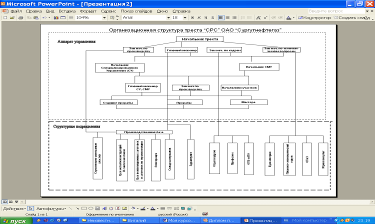
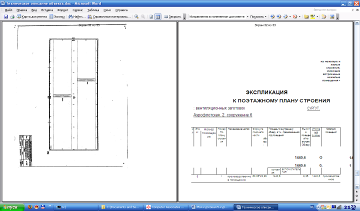
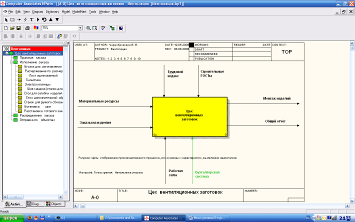
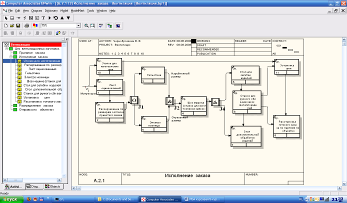
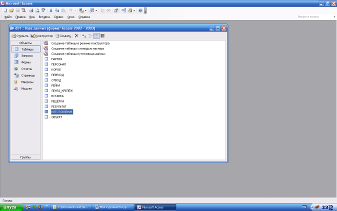
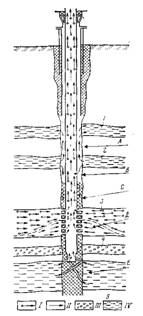
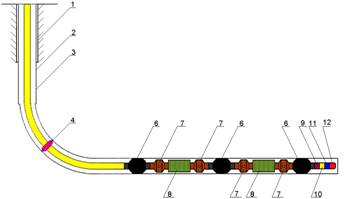
0 комментариев